Pendahuluan
Plugin Veeam untuk VMware Cloud Director memungkinkan penyewa mengakses fitur Portal Cadangan Layanan Mandiri Veeam langsung dari UI Direktur Cloud.
Plugin ini mengaktifkan single sign-on untuk klien phoenixNAP DSC dan VPDC yang memiliki akun Direktur Cloud.
Ikuti panduan ini untuk mempelajari cara mengakses kemampuan Veeam Self-Service Backup Portal menggunakan VMware Cloud Director untuk melakukan operasi pencadangan.
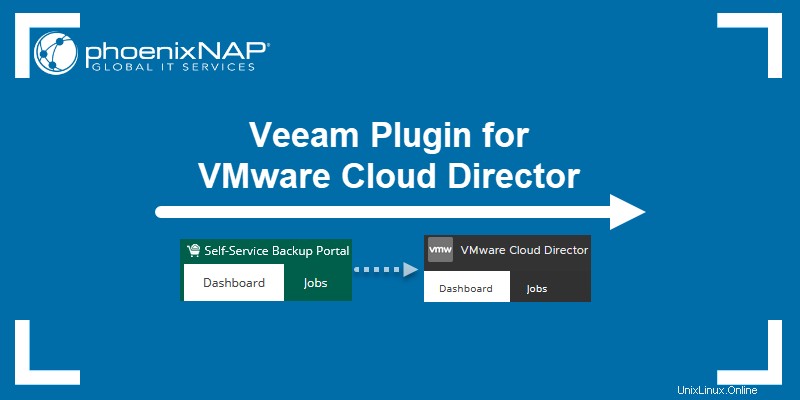
Prasyarat
- Portal Cadangan Layanan Mandiri Veeam yang berfungsi.
Cara Mengakses Veeam Melalui Cloud Portal
Anda tidak perlu melakukan tindakan apa pun untuk mulai menggunakan fungsionalitas Portal Pencadangan Layanan Mandiri di Cloud Director. Plugin sudah disiapkan dan siap digunakan :
1. Navigasikan ke portal Cloud Director untuk lokasi Anda. Gunakan URL yang disediakan oleh phoenixNAP.
Misalnya, URL penyewa Ashburn VPDC dalam format ini:
https://ashvpdc.phoenixnap.com/tenant/OrganizationName/2. Masukkan kredensial Direktur Cloud untuk masuk seperti biasa.
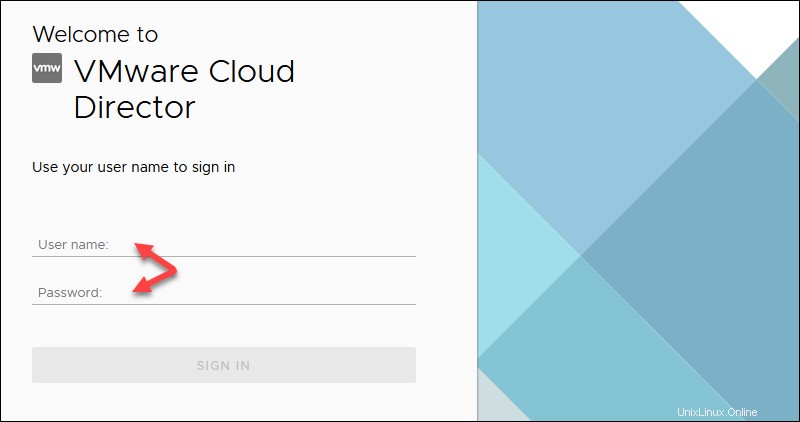
3. Klik Lainnya tab di Cloud Director dan pilih Perlindungan Data dengan Veeam .
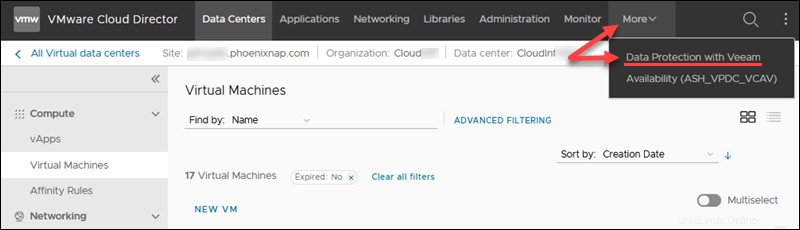
Plugin Veeam menggunakan VMware Cloud Director untuk otentikasi dan masuk ke Portal Cadangan Mandiri Veeam secara otomatis. Tema portal berubah agar sesuai dengan UI Cloud Director default untuk menawarkan pengalaman yang mulus.
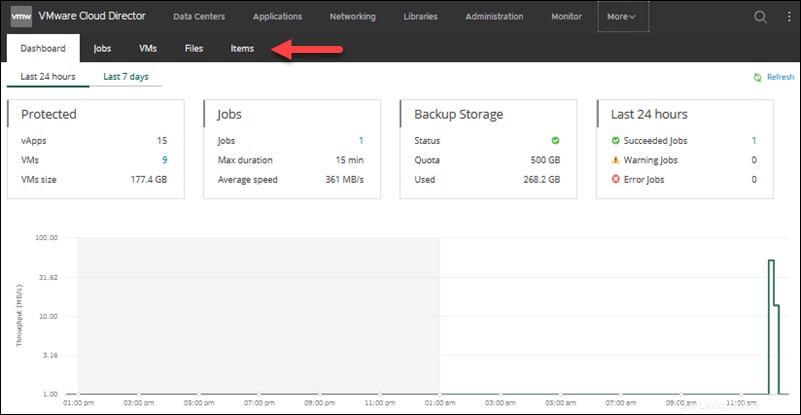
Layar ini menunjukkan semua fungsi dari Portal Cadangan Layanan Mandiri Veeam. Anda dapat melihat semua pekerjaan dan melakukan tindakan apa pun dengan cara yang sama seperti Anda melakukannya langsung dari portal Veeam.
Misalnya:
- Melihat statistik cadangan.
- Aktifkan, nonaktifkan, mulai, hentikan, coba lagi, ubah, hapus, atau buat tugas cadangan.
- Cadangkan dan pulihkan VM dan vApps.
- Pulihkan item aplikasi untuk database SQL Server dan Oracle.
Cara Menambahkan VM atau vApp ke Backup Job dari Cloud Director
Integrasi Portal Cadangan Layanan Mandiri Veeam dengan Cloud Director memungkinkan Anda menambahkan VM atau vAPP ke tugas pencadangan langsung dari UI Cloud Director tanpa memuat Plugin Veeam.
Untuk mencadangkan VM atau vApp :
1. Navigasikan ke Mesin Virtual atau vApps untuk organisasi Anda di Pusat Data tab.
2. Temukan VM atau vApp yang ingin Anda tambahkan ke tugas pencadangan Veeam.
3. Klik tiga titik untuk opsi lainnya. Untuk tampilan ubin, klik Tindakan pada ubin VM. Pilih Tambahkan ke tugas pencadangan Veeam .
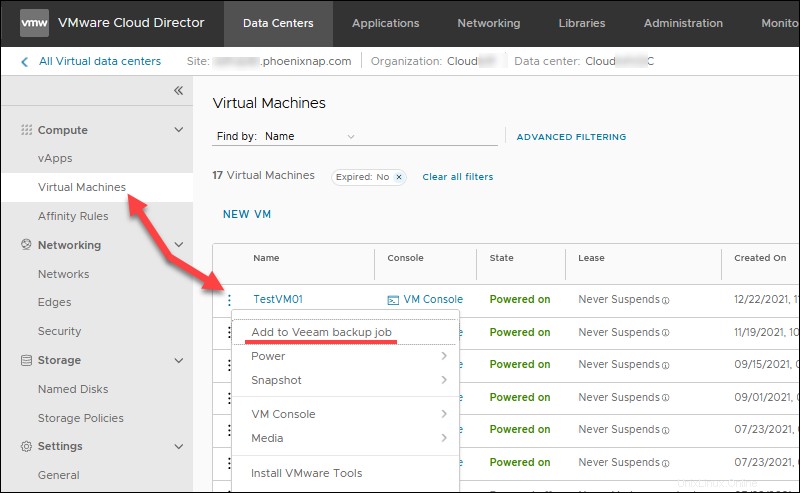
4. Pilih pekerjaan pencadangan dari daftar untuk menambahkan VM atau vApp yang dipilih. Contoh di bawah memiliki satu pekerjaan, tetapi organisasi Anda mungkin memiliki beberapa pekerjaan dalam daftar.
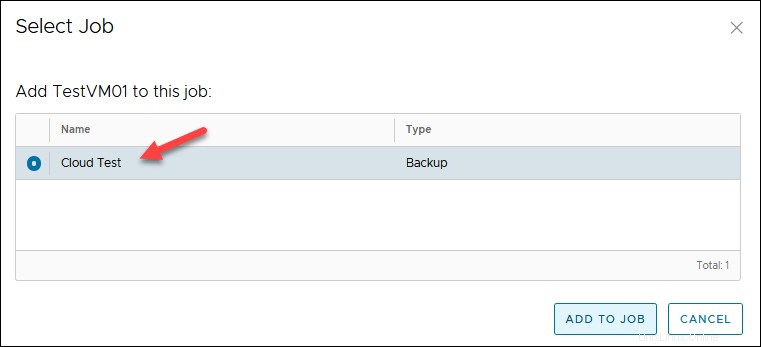
5. Klik TAMBAHKAN KE PEKERJAAN untuk mencadangkan VM atau vApp yang Anda pilih.